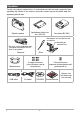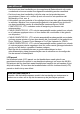D Digitale camera Gebruiksaanwijzing Dank u wel voor het aankopen van dit CASIO product. • Voordat u deze gebruikersaanwijzing gebruikt, dient u eerst de voorzorgsmaatregelen te lezen. • Houd de gebruiksaanwijzing op een veilige plaats voor latere naslag. • Bezoek de officiele EXILIM Website op http://www.exilim.com/ voor de meest recente informatie met betrekking tot dit product.
Uitpakken Terwijl u de camera uitpakt dient u te controleren dat alle hieronder getoonde items aanwezig zijn. Mocht er iets missen, neem dan contact op met de winkel waar het apparaat gekocht was. Oplaadbare lithium-ion accu (NP-80) Digitale camera Bevestigen van de polsriem aan de camera. Bevestig de polsriem hier. * De vorm van de netstekker kan verschillen afhankelijk van het land of het gebied.
Lees dit eerst! • De inhoud van deze handleiding en de meegeleverde Basisreferentie zijn onder voorbehoud en kunnen zonder voorafgaande mededeling worden veranderd. • De inhoud van deze handleiding is bij elke stap van het productieproces gecontroleerd. Neem a.u.b. contact op met ons mocht u iets opmerken dat twijfelachtig of fout, enz. is. • Het kopiëren van een gedeelte of de volledige inhoud van deze gebruiksaanwijzing is verboden.
Inhoudsopgave Uitpakken. . . . . . . . . . . . . . . . . . . . . . . . . . . . . . . . . . . . . . . . . . . . . . . . . . Lees dit eerst! . . . . . . . . . . . . . . . . . . . . . . . . . . . . . . . . . . . . . . . . . . . . . . Algemene gids . . . . . . . . . . . . . . . . . . . . . . . . . . . . . . . . . . . . . . . . . . . . . . Inhoud van het beeldscherm . . . . . . . . . . . . . . . . . . . . . . . . . . . . . . . . . . . ... 2 ... 3 ... 9 . . 10 ❚❙ Snelstartgids 13 Wat is een digitale camera?.
❚ Overschakelpunt tussen optische zoom en digitale zoom . . . . . . . . . . . . . . . . . 51 ❚❙ Opnemen van filmbeelden en geluid 53 Opnemen van een film. . . . . . . . . . . . . . . . . . . . . . . . . . . . . . . . . . . . . . . . Gebruiken van vooropname Film. . . . . . . . . . . . . . . . . . . . . . . . . . . . . . . . Opnemen van een foto terwijl u een film aan het opnemen bent . . . . . . . Alleen opnemen van het geluid . . . . . . . . . . . . . . . . . . . (Spraakopname) .. .. .. ..
❚ ❚ ❚ ❚ ❚ ❚ Optimaliseren van de helderheid van het beeld . . . . . . . . . . . . . (Belichting) . . . Gebruiken van ingebouwde Kleurenfilters . . . . . . . . . . . . . . . (Kleurenfilter) . . . Instellen van de beeldscherpte . . . . . . . . . . . . . . . . . . . . . . . . . (Scherpte) . . . Instellen van de Kleurverzadiging . . . . . . . . . . . . . . . . . . . . . (Verzadiging) . . . Instellen van het beeldcontrast . . . . . . . . . . . . . . . . . . . . . . . . . . (Contrast) . . .
❚❙ Afdrukken 114 Afdrukken van foto’s . . . . . . . . . . . . . . . . . . . . . . . . . . . . . . . . . . . . . . . . . . 114 Direct aansluiten op een printer die compatibel is met PictBridge. . . . . . . . 114 Gebruiken van DPOF om beelden te specificeren die afgedrukt dienen te worden en het aantal afdrukken. . . . . . . . . . . . . . . . . . 117 ❚❙ Gebruiken van de camera met een computer 120 Wat u kunt doen m.b.v. een computer... . . . . . . . . . . . . . . . . . . . . . . . . . . .
Formatteren van het ingebouwde geheugen of van een geheugenkaart . . . . . . . . . . . . . . . . . . . . . . . . . . . . . . . (Formatteren) . 147 Terugstellen van de camera op de originele fabrieksinstellingen . (Reset) . 147 ❚❙ Configureren van instellingen op het beeldscherm 148 Gebruiken van het histogram op het scherm om de belichting te controleren. . . . . . . . . . . . . . . . . . . . . . . . . . . . . . . . . . . . . . . . 148 ❚ Gebruiken van het histogram . . . . . . . . . . . . . . . . . . . .
Algemene gids De nummers binnen de haakjes geven de pagina’s aan waar een verklaring te vinden is voor elk item. .
. Acculader 12 1+7- Contactpunten 2[CHARGE] oplaadindicator 3Netadapteraansluiting 3 Inhoud van het beeldscherm Het beeldscherm maakt gebruik van verschillende indicators, iconen en waarden om u op de hoogte te houden van de status van de camera. • De voorbeeldschermen in dit hoofdstuk zijn bedoeld om de plaats van alle indicators en cijfers te tonen die op het beeldscherm kunnen verschijnen tijdens de verschillende functies. Ze stellen niet de schermen voor die in feite bij de camera verschijnen. .
. Halverwege ingedrukte sluitertoets 1 2 3 4 5 6 1Opnamemodus (pagina 25) 2Flitser (pagina 40) 3ISO gevoeligheid (pagina 45) 4Lensopeningwaarde 5Sluitertijd 6Scherpstelkader (pagina’s 26, 44) LET OP • De instelling wordt oranje wanneer de sluitertoets halverwege ingedrukt wordt terwijl de lensopening, de sluitertijd, de ISO gevoeligheid of de automatische belichting niet correct is. .
. Controleren van foto’s 12 3 bq bp 4 5 6 7 8 9 bo bnbmblbk 1Type bestand 2Beveiligingsindicator (pagina 104) 3Mapnaam/bestandnaam (pagina 136) 4Fotobeeldkwaliteit (pagina 82) 5Fotobeeldformaat (pagina 36) 6ISO gevoeligheid (pagina 45) 7Lensopeningwaarde 8Sluitertijd 9Datum/tijd (pagina 50) bkMeetfunctie (pagina 85) blWitbalansinstelling (pagina 102) bmFlitser (pagina 40) bnOpnamemodus boLege accu indicator (pagina 18) bpHistogram (pagina 148) bqBelichtingscompensatie (pagina 83) .
Snelstartgids Wat is een digitale camera? Een digitale camera slaat beelden op een geheugenkaart op zodat u beelden een ontelbaar aantal malen kunt opnemen en wissen. Opnemen Wissen Weergave U kunt de beelden die u opneemt op verschillende manieren opnemen. Opslaan van beelden op uw computer. Beelden afdrukken. 13 Beelden als bijlage aan e-mail bijsluiten.
Wat kunt u doen met uw CASIO camera Uw CASIO camera zit vol met een krachtige selectie aan attributen en functies om het opnemen van digitale beelden gemakkelijker te maken en de volgende functies maken daar deel van uit. Sterke, schokbestendige constructie Door de technologie die voor het G-SHOCK polshorloge ontworpen werd toe te passen, heeft deze camera een valtest van een hoogte van 2,13 meter* doorstaan voor een niveau van weerstand tegen schokken die eerdere modellen op dramatische wijze overtreft.
Dynamische Foto Extraheer een bewegend voorwerp uit een serie van doorlopende sluiterbeelden die u opgenomen heeft en voeg het toe aan een ander beeld om een Dynamisch Fotobeeld te creëren met het bewegende onderwerp. Zie pagina 109 voor meer informatie. Interval Opname Dit attribuut neemt beelden automatisch op bij vaste intervallen. U kunt de camera aan een fiets of auto vastmaken en hem met regelmatige tussenpauzes laten opnemen.
Laad voor het gebruik eerst de accu op. Merk op dat de accu van een nieuw aangeschafte camera niet opgeladen is. Voer de stappen onder “Opladen van de accu” uit om de accu volledig op te laden. • Uw camera heeft voor de voeding een speciale CASIO oplaadbare lithium-ion accu (NP-80) nodig. Probeer nooit een accu van een ander type te gebruiken. Opladen van de accu 1.
Overige voorzorgsmaatregelen betreffende het opladen • Gebruik de speciale acculader (BC-80L) om de speciale lithium-ion accu (NP-80) op te laden. Gebruik nooit een oplaadtoestel van een ander type. Als geprobeerd wordt om een andere oplader te gebruiken kan dit tot een onverwacht ongeluk leiden. • Een accu die nog warm is door normaal gebruik kan mogelijk niet volledig opladen. Geef de accu de tijd om af te koelen voordat u hem oplaadt.
3. Sluit het accudeksel. Sluit het accudeksel volledig totdat dit stevig op zijn plaats vastklikt. • Zie pagina 158 voor informatie over het vervangen van de accu. Controleren van de resterende accuspanning Terwijl de accustroom verbruikt wordt, geeft de lege accu indicator op het beeldscherm de resterende accustroom aan zoals hieronder getoond.
Configureren van de basisinstellingen bij de eerste maal dat u de camera inschakelt De eerste maal dat u een accu in de camera legt, verschijnt er een scherm voor het configureren van de instellingen voor de taalkeuze van de schermtekst, de datum en de tijd. Als het instellen van de datum en de tijd achterwege wordt gelaten, worden de verkeerde datum- en tijddata opgenomen bij de beelden.
Mocht u een fout maken bij het configureren van de taalkeuze van de schermtekst, de datum of de tijdinstellingen met de bovenstaande procedure, verwijs dan naar de volgende pagina’s voor informatie voor het corrigeren van de instellingen. – Taalkeuze van de schermtekst: Pagina 144 – Datum en tijd: Pagina 143 LET OP • Elk land heeft controle over de plaatselijke tijdszones en het gebruik van zomertijd en zijn dus onder voorbehoud.
Inleggen van een geheugenkaart 1. 2. Druk op [ON/OFF] (spanning aan/uit) om de camera uit te schakelen. Draai de draairegelaar van de dekselvergrendeling in de [4OPEN] richting en open het geheugenkaart/ aansluiting deksel. 2 Leg een geheugenkaart in. Schuif de geheugenkaart met de voorkant in de richting van de lens geheel in de kaartgleuf en druk in totdat de kaart stevig op zijn plaats vastklikt. 3. 1 Voorkant Achterkant Achterkant Sluit het geheugenkaart/aansluiting deksel.
Formatteren (resetten) van een nieuwe geheugenkaart Voordat u een nieuwe geheugenkaart voor de eerste maal in gebruik neemt dient u deze te formatteren. 1. Schakel de camera in en druk op [MENU]. 2. Selecteer bij de “Instellen” indextab “Formatteren” en druk vervolgens op [6]. 3. Selecteer “Formatteren” d.m.v. [8] en [2] en druk daarna op [SET] (instellen). BELANGRIJK! • Door een geheugenkaart te formatteren die reeds foto’s of andere bestanden bevat, wordt de inhoud gewist.
Monteren van een beschermer De camera wordt met twee beschermers geleverd. Het monteren van één van de beschermers helpt erbij de zijkant van de camera tegen schade te beschermen mocht deze vallen. . Aangaande de schroeven die met de camera worden meegeleverd De camera wordt met in het totaal zes schroeven geleverd: vier lange schroeven voor het monteren van een beschermer en twee korte schroeven.
De camera op de juiste wijze vasthouden Uw beelden zullen niet duidelijk te zien zijn als u de camera beweegt terwijl u op de sluitertoets drukt. Houd de camera tijdens het indrukken van de sluitertoets zoals aangegeven in de onderstaande afbeelding en houd de camera stil door uw armen stevig tegen beide zijden te houden terwijl u de opname maakt.
Opnemen van een foto 1. Druk op [ON/OFF] (spanning aan/uit) om de camera in te schakelen. Let erop dat R zich op de display bevindt. Zie pagina 58 als dit niet het geval is. Fotofunctie icoon [ON/OFF] (spanning aan/uit) Sluitertoets Beeldscherm Resterende capaciteit van het fotogeheugen (pagina 173) 2. Richt de camera op het onderwerp. U kunt op het beeld inzoomen als u dat wilt.
3. Druk de sluitertoets halverwege in om op het beeld scherp te stellen. Achterindicator Wanneer het scherpstellen voltooid is, zal de camera een pieptoon geven, zal de achterindicator groen oplichten en het scherpstelkader groen worden. Scherpstelkader Halverwege indrukken Licht indrukken totdat de toets stopt. Piep, piep (scherpgesteld op het beeld.) 4.
. Gebruiken van de snelsluiter Bij volledig indrukken van de sluitertoets zonder te wachten tot autofocus gaat werken, wordt opgenomen d.m.v. de snelsluiter (pagina 79). • Met de snelsluiter stelt de camera sneller scherp dan met de normale autofocus hetgeen betekent dat u snel bewegende actie gemakkelijker kunt opnemen. Merk echter op dat sommige beelden onscherp kunnen zijn wanneer de snelsluiter wordt gebruikt.
Bekijken van foto’s Volg de volgende procedure om foto’s te bekijken op het beeldscherm van de camera. • Zie pagina 87 voor informatie over het weergeven van films. 1. Druk op [p] (WEERGAVE) om de WEERGAVE modus in te schakelen. • Hierdoor wordt één van de foto’s getoond die op dat moment opgeslagen is in het geheugen. • Er wordt ook informatie gegeven bij de getoonde foto (pagina 12). [p] (WEERGAVE) • U kunt de informatie wissen als u enkel de foto wilt bekijken (pagina 148).
Wissen van beelden Mocht het geheugen vol raken dan kunt u beelden wissen die u niet lnager nodig heeft om zo ruimte vrij te maken om nieuwe beelden op te nemen. BELANGRIJK! • Denk eraan dat de bewerking voor het wissen van een bestand (foto) niet ongedaan kan worden gemaakt. • Door een foto met geluid (pagina 107) te wissen worden zowel de foto als het geluidsbestand gewist. Wissen van een enkel bestand 1. Druk op [p] (WEERGAVE) om de WEERGAVE modus in te schakelen en druk vervolgens op [2] ( ). 2.
Voorzorgsmaatregelen voor het opnemen van foto’s Werking • Open het accudeksel nooit terwijl de achterindicator groen aan het knipperen is. Dit kan er toe leiden dat het beeld dat u zojuist opnam niet juist wordt opgeslagen, dat andere beelden die in het geheugen zijn opgeslagen beschadigd worden, dat er defecten ontstaan bij de camera, enz. • Mocht ongewenst licht direct in de lens schijnen, scherm de lens dan af met uw hand terwijl u een beeld aan het opnemen bent.
Schokbestendig, Waterdicht, Stofdicht Deze camera is ontworpen op schokbestendigheid, waterdichtheid en stofdichtheid zoals hieronder beschreven. 0 Schokbestendig: Deze camera heeft een valtest doorstaan van een hoogte van 2,13 meter* op een stuk triplex (lauan materiaal)*1. * Gebaseerd op een CASIO test die gelijkwaardig is aan de MIL-Standaard 810F Methode 516.5-schok. (6 oppervlakken, 8 hoeken, 12 randen: 26 vallen.
• Open het deksel van het accuvak en het geheugenkaart/aansluiting deksel nooit terwijl de camera in de buurt van water is of blootstaat aan zeewind. Vermijd het openen en sluiten van de deksels terwijl uw handen nat zijn. • Deze camera zinkt als deze in het water valt. Gebruik de riem of iets anders om te voorkomen dat de camera kan vallen. • De waterdichtheid van deze camera beschermt hem alleen tegen zout en zoet water. Er is geen bescherming tegen water van een hete geiser (hete bron).
. Reinigen van uw camera na het gebruik Voer de volgende stappen uit om de camera te reinigen nadat u deze onder water gebruikt of nadat deze vuil geworden is door zand of modder. Merk op dat het deksel van het accuvak en het geheugenkaart/aansluiting deksel geheel gesloten dienen te zijn voordat u deze stappen uitvoert. 1. Dompel de camera onder in zoet water. • Vul een emmer of een andere bak met kraanwater of ander zoet water en dompel de camera gedurende ongeveer 10 minuten onder in het water.
. Andere voorzorgsmaatregelen • De accessoires die met de camera (accu, enz.) worden geleverd zijn niet waterdicht. • Als de camera aan harde stoten wordt blootgesteld kan dit de waterdichtheid doen verminderen. • Vocht op de camera kan bevriezen als het bijzonder koud is. Als ijs op de camera wordt gelaten kan dit tot defecten leiden. Laat vocht niet op de camera zitten als het bijzonder koud is. • Mocht water ooit in de camera lekken en defecten veroorzaken door onjuist gebruik, dan kan CASIO COMPUTER CO.
Foto leerprogramma Gebruiken van het controlepaneel Het controlepaneel kan gebruikt worden om de instellingen van de camera te configureren. 1. Druk tijdens de OPNAME modus op [SET] (instellen). Hierdoor wordt één van de iconen van het controlpaneel geselecteerd en worden de instellingen getoond. [8] [2] [4] [6] Beschikbare instellingen Controlepaneel [SET] (instellen) 2. 1 2 3 4 5 6 7 8 9 Selecteer d.m.v. [8] en [2] de instelling die u wilt veranderen.
Speciferen van de items op het controlepaneel U kunt d.m.v. de volgende procedure de acht items specificeren die u op het controlepaneel wilt. 1. Druk terwijl het documentmenu getoond wordt op [MENU]. • Hierdoor wordt een menu van items op het controlepaneel getoond terwijl de op dat moment geselecteerd items in groen worden weergegeven. 2. Selecteer d.m.v. [8], [2], [4] en [6] een item dat u op het controlepaneel wilt en druk vervolgens op [SET] (instellen).
. Betreffende beeldformaten Het formaat van een beeld geeft aan hoeveel beeldpunten het beeld bevat en wordt uitgedrukt als horizontalexverticale beeldpunten. 8M (3264x2448) formaat beeld = Circa 8 miljoen beeldpunten 3264* 2448* VGA (640x480) formaat beeld = Circa 300.000 beeldpunten 640* 480* * Eenheid: beeldpunten Tips voor het kiezen van het beeldformaat Merk op dat grotere beelden meer beeldpunten hebben zodat ze ook meer geheugenruimte in beslag nemen.
. Om het fotobeeldformaat te selecteren 1. Druk tijdens de OPNAME modus op [SET] (instellen). 2. Selecteer d.m.v. [8] en [2] de bovenste optie van het controlepaneel (fotobeeldformaat). 3. Selecteer d.m.v. [4] en [6] een beeldformaat en druk daarna op [SET] (instellen).
. Specificeren van de kwaliteit van het filmbeeld De filmkwaliteit is een standaard die het detail, de vloeiendheid en de helderheid van het beeld tijdens de weergave bepaalt. Bij het opnemen met de hoge resolutie (WIDE = breedbeeld) instelling krijgt u een betere beeldkwaliteit maar wordt ook de hoeveelheid tijd dat u kunt opnemen korter. 1. Druk tijdens de OPNAME modus op [SET] (instellen). 2. Selecteer d.m.v. [8] en [2] de tweede optie van boven van het controlepaneel (Filmbeeldkwaliteit). 3.
Gebruiken van de flitser (Flits) 1. Druk tijdens de OPNAME modus één maal op [2] ( ). 2. Selecteer d.m.v. [4] en [6] de gewenste flitserinstelling en druk daarna op [SET] (instellen). 3. Flits [2] ( ) > Autom. Flits De flitser flitst automatisch in overeenstemming met de belichting (hoeveelheid licht en de helderheid). ? Flits Uit De flitser flitst niet. < Flits Aan De flitser flitst altijd.
LET OP • Let er op dat uw vingers en de riem niet in de weg zitten van de flitser. • Het gewenste effect kan mogelijk niet worden verkregen wanneer het onderwerp zich te ver weg of te dichtbij bevindt. • De oplaadtijd voor de flitser (pagina 176) hangt af van de omstandigheden tijdens de werking (conditie van de accu, omgevingstemperatuur, enz.).
Gebruiken van de zelfontspanner (Zelfontspanner) Wanneer de Zelfontspanner ingeschakeld is, wordt een timer gestart door op de sluitertoets te drukken. De sluiter ontspant en het beeld wordt opgenomen na verloop van een ingestelde tijd. 1. Druk tijdens de OPNAME modus op [SET] (instellen). 2. Selecteer d.m.v. [8] en [2] de vierde optie van boven in het controlepaneel (Zelfontspanner). 3. Selecteer d.m.v. [4] en [6] de gewenste instelling en druk daarna op [SET] (instellen). „ 10sec Zelfontsp.
Specificeren van het Autofocus gebied (AF gebied) Ò Intelligent De camera bepaalt automatisch het scherpstelpunt op het scherm en stelt daarop scherp wanneer de sluitertoets halverwege ingedrukt wordt (intelligente AF). Û Puntmeten Deze modus verzamelt metingen van een klein gebied in het midden van het beeld. Deze instelling werkt goed met scherpstelvergrendeling (pagina 69).
“Û Puntmeten” of “Ë Traceren” “Ò Intelligent” Scherpstelkader Scherpstelkader “È Meervoudig” Scherpstelkader BELANGRIJK! • “È Meervoudig” kan niet worden geselecteerd voor het Autofocus gebied terwijl u Gezichtsdetectie aan het gebruiken bent (pagina 46). • “Ë Traceren” kan niet worden geselecteerd voor het Autofocus gebied terwijl u de Automatische Sluiter aan het gebruiken bent (pagina 73).
Specificeren van de ISO gevoeligheid (ISO) De ISO gevoeligheid is een waarde die de gevoeligheid voor licht uitdrukt. 1. Druk tijdens de OPNAME modus op [SET] (instellen). 2. Selecteer d.m.v. [8] en [2] de zesde optie van boven in het controlepaneel (ISO gevoeligheid). 3. Selecteer d.m.v. [4] en [6] de gewenste instelling en druk daarna op [SET] (instellen).
Opnemen met de opnamelamp (Opnamelamp) Door “Aan” te selecteren gaat de voorlamp aan om de verlichting in te schakelen voor het filmen bij weinig belichting. Voorlamp 1. Druk tijdens de OPNAME modus op [SET] (instellen). 2. Selecteer d.m.v. [8] en [2] de derde optie van onderen in het controlepaneel (Opnamelamp). 3. Selecteer d.m.v. [4] en [6] “Aan” en druk daarna op [SET] (instellen). • y (Opnamelamp) wordt weergegeven op het controlepaneel terwijl de opnamelamp ingeschakeld is.
4. Richt de camera op het onderwerp (de onderwerpen). De camera zal de menselijke gezichten detecteren en ze weergeven met een kader er om heen. 5. Druk de sluitertoets halverwege in. De camera stelt scherp en de kaders rond de gezichten waarop scherpgesteld is worden groen. 6. Gezichtsdetectie icoon Druk de sluitertoets nu geheel in. Tips voor de beste resultaten met gezichtsdetectie • Als deze geen gezicht detecteert, voert de camera scherpstelling uit op het midden van het beeld.
Filmen met de Schmink modus (Schmink) De Schmink modus maakt het huidweefsel van het onderwerp gladder en de gezichtsschaduwen, die door scherp zonlicht worden veroorzaakt, zachter om zo betere portretten te krijgen. 1. Gebruik tijdens de OPNAME modus [4] en [6] om ± in het controlepaneel te verkrijgen, waardoor de Schmink modus wordt ingeschakeld. • Mocht ± niet in het controlepaneel verschijnen, druk dan meerdere malen op [4] of [6] totdat deze wel verschijnt.
Opnemen van mooie scène beelden (Landschap) De Landschap modus maakt kleuren levendiger, filtert mist weg en voert andere processen uit die de schoonheid van natuurlijke scènes tot hun recht laat komen. 1. Gebruik tijdens de OPNAME modus [4] en [6] om Ö in het controlepaneel te verkrijgen, waardoor de Landschap modus wordt ingeschakeld. • Mocht Ö niet in het controlepaneel verschijnen, druk dan meerdere malen op [4] of [6] totdat deze wel verschijnt.
Veranderen van de Datum/Tijd stijl van het controlepaneel 1. Druk tijdens de OPNAME modus op [SET] (instellen). 2. Selecteer d.m.v. [8] en [2] de onderste optie van het controlepaneel (Datum/Tijd). Stel de datum en de tijd in d.m.v. [4] en [6]. LET OP • U kunt kiezen tussen twee displaystijlen (pagina 143) voor de datum: Maand/Dag of Dag/Maand. • De tijd wordt getoond d.m.v. het 24-uren formaat.
LET OP • Hoe groter de digitale zoomfactor, des te groffer het opgenomen beeld. Merk op dat de camera ook een functie heeft waarmee u op kunt nemen met digitale zoom zonder beeldverslechtering (pagina 52). • Het wordt aanbevolen een statief te gebruiken om beeldwaas te vermijden wat kan optreden wanneer de camera tijdens het opnemen met telefoto wordt bewogen. • Door een zoombewerking uit te voeren wordt de lensopening veranderd.
• Het punt waarop kwaliteitsverlies van het beeld optreedt hangt af van het beeldformaat (pagina 36). Hoe kleiner de beeldgrootte, des te hoger de zoomfactor die u kunt gebruiken voordat het punt wordt bereikt waarop kwaliteitsverlies van het beeld optreedt. • Hoewel bij digitaal zoomen in het algemeen kwaliteitsverlies optreedt in het beeld is digitaal zoomen zonder dat kwaliteitsverlies optreedt in het beeld soms mogelijk bij beeldformaten van “8M” en kleiner.
Opnemen van filmbeelden en geluid Opnemen van een film 1. Configureer de kwaliteitsinstelling voor de film (pagina 39). De lengte van de film die u kunt opnemen hangt af van de kwaliteitsinstelling die u selecteert. 2. Druk tijdens de OPNAME modus op [0] (Film). Resterende opnametijd (pagina 174) Hierdoor begint de opname en wordt Y op het beeldscherm weergegeven. De filmopname heeft geluid in mono. • U kunt de geluidsopname uitschakelen als u dat wenst (pagina 73). 3.
LET OP • Als lange filmopnamen worden gemaakt zal de camera warm aanvoelen. Dit is normaal en duidt niet op een defect. • De camera neemt het geluid ook op. Merk de volgende punten op wanneer u films aan het opnemen bent. – Zorg ervoor dat de microfoon niet door uw vingers, enz. wordt geblokkeerd. – Goede opnameresultaten kunnen niet worden verkregen wanneer de camera te ver weg is van wat u probeert op te Microfoon nemen.
Gebruiken van vooropname Film Met dit attribuut maakt de camera gedurende maximaal vier seconden een vooropname van hetgene wat er gebeurt voor de lens en stuurt die data naar een buffer waarvan de data doorlopende vernieuwd wordt. Door op [0] te drukken wordt de vooropgenomen actie (bufferinhoud) opgeslagen, gevolgd door opname in realtime. De real-time opname wordt voortgezet totdat u deze stopt.
Opnemen van een foto terwijl u een film aan het opnemen bent 1. Druk op de sluitertoets terwijl een film opgenomen wordt. Het opnemen van de film wordt voortgezet nadat de foto is opgenomen. LET OP • Terwijl u een film aan het opnemen bent, kunt u de instelling van de flitsermodus veranderen d.m.v. [2] ( ). • De filmopname wordt voor enkele seconden onderbroken op het moment waar een foto opgenomen was.
LET OP • U kunt tijdens de audio opname het beeldscherm in- en uitschakelen d.m.v. [8] (DISP). • Als de inhoud van het beeldscherm uitgeschakeld is, zal het beeldscherm onmiddellijk worden uitgeschakeld als de “Spraak Opname” scène geselecteerd wordt (pagina 148). Aangaande geluidsdata • Geluidsbestanden kunnen op een computer worden weergegeven met Windows Media Player of QuickTime. – Geluidsdata (audio): WAVE/IMA-ADPCM (WAV extensie) Weergeven van een geluidsopname 1.
Gebruiken van BEST SHOT Wat behelst BEST SHOT? BEST SHOT voorziet u in een verzameling “scènes” die verschillende types omstandigheden voor de opname toont. Als het nodig is om de instellingen van de camera te veranderen kunt u gewoonweg de scène opzoeken die overeenkomt met wat u probeert te bereiken en de camera maakt de instellingen dan automatisch. Dit verkleint de kans dat de beelden onbruikbaar zijn door een slechte instellingen voor de belichting en de sluitertijd.
3. Druk op [SET] (instellen) om de camera te configureren met de instellingen voor de op dat moment geselecteerde scène. Hierdoor wordt teruggekeerd naar de OPNAME modus. • De instellingen van de scène die u selecteerde blijven van kracht totdat u een andere scène selecteert. • Herhaal de bovenstaande procedure vanaf stap 1 om een andere BEST SHOT scène te selecteren. 4. Druk op de sluitertoets (als u een foto aan het opnemen bent) of op [0] (als u een film aan het opnemen bent).
. BEST SHOT voorzorgsmaatregelen • De volgende BEST SHOT scènes kunnen niet worden gebruikt tijdens het opnemen van een film: Dynamische Foto, Multimotion Beelden • De volgende BEST SHOT scène kan niet worden gebruikt tijdens het opnemen van een foto: Vooropname (Film), For YouTube. • De Spraakopname scène kan niet worden gebruikt tijdens het opnemen van een foto of een film. • Sommige scènes zoals de Nachtscène en Vuurwerk geven een instelling met een langzamere sluitertijd.
Uw eigen BEST SHOT instellingen creëren U kunt maximaal 999 camera basisinstellingen opslaan als gebruiker’s BEST SHOT scènes die u onmiddellijk kunt oproepen wanneer u ze nodig heeft. 1. Selecteer op het BEST SHOT scènemenu de scène die BEST SHOT (Registreren Gebruikers Scène) heet. 2. Selecteer d.m.v. [4] en [6] de foto of de film waarvan u de instelling wilt opslaan. 3. Selecteer “Opslaan” d.m.v. [8] en [2] en druk daarna op [SET] (instellen).
Opnemen met AUTO BEST SHOT Met AUTO BEST SHOT selecteert de camera automatisch de BEST SHOT scène die past bij de omstandigheden rond het onderwerp en voor het filmen en configureert de instellingen overeenkomstig. Hieronder volgende de scènes die automatisch geselecteerd worden door AUTO BEST SHOT. Portret, Landschap, Nachtscène, Nachtscène Portret, Macro, Sport, enz. 1. Druk op [BS] en selecteer dan de “AUTO BEST SHOT” scène. 2. Richt de camera op het onderwerp.
Automatische opnemen met regelmatige tussenpauzes (Tussenpauze) U kunt de camera configureren zodat deze herhaaldelijk foto’s of films automatisch opneemt met regelmatige tussenpozen. 1. Druk op [BS] en selecteer dan de “Tussenpauze Foto” of “Tussenpauze Film” scène. 2. Druk op [SET] (instellen). 3. Selecteer d.m.v. [4] en [6] de gewenste “Tussenp.” instelling en druk daarna op [SET] (instellen). • Deze instelling specificeert de tussenpauze tussen de opeenvolgende opnamen.
BELANGRIJK! • De tijdinstelling voor de opnamen is vastgezet op 5 seconden wanneer de scène “Tussenpauze Film” geselecteerd is. • De sluimerfunctie (pagina 144) en Autom. Spann. Uit (pagina 145) zijn gedeactiveerd terwijl opname met tussenpauzes plaatsvindt. • De boodschap “Tussenpauze opname geannuleerd.” verschijnt en de opname met tussenpauze wordt geannuleerd als tijdens de opname met tussenpauze op één van de toetsen van de camera wordt gedrukt.
Geavanceerde instellingen Hieronder volgen menu bewerkingen die u kunt gebruiken om de instellingen van de camera te configureren. • U kunt het controlepaneel (pagina 35) ook gebruiken om bepaalde instellingen te configureren die op het menuscherm verschijnen. Zie de paginaverwijzingen die in dit hoofdstuk gegeven zijn voor informatie betreffende het configureren van instellingen m.b.v. het Controlepaneel. Gebruiken van menu’s op het scherm .
3. Selecteer d.m.v. [8] en [2] de gewenste instelling van het menu en druk daarna op [6]. 4. Verander d.m.v. [8] en [2] de gewenste instelling. 5. Druk op [SET] (instellen) wanneer de instelling naar wens is. • Door op [4] te drukken wordt de geselecteerde instelling geregistreerd en wordt teruggekeerd naar het menu. • Om instellingen te configureren op een andere indextab na indrukken van [4] om terug te gaan naar het menu, kunt u m.b.v. [8] het verlichte item op de indextabs verplaatsen en daarna d.
OPNAME modus instellingen (OPNAME) Selecteren van een scherpstelmodus (Scherpstellen) Procedure OPNAME modus * [MENU] * OPNAME indextab * Scherpstelling Instellingen Type foto Scherpstelbereik bij benadering*1 Scherpstelmodus Foto Films Q Autom. Scherpstellen Algemene opname Automatisch ´ Macro Close-ups Automatisch E Panfocus Opnemen met een relatief breed scherpstelbereik ) Oneindig Landschappen en andere verre onderwerpen Vast W Handm.
*4 (m) Normaal Macro Zoomstappen Close-up Telefoto Afstand in het midden Z1 (Groothoek) Circa 0,4 9 0,20 2 Circa 0,5 9 0,30 3 Circa 0,6 9 0,40 4 Circa 0,7 9 0,45 5 Circa 0,8 9 0,40 6 Circa 0,9 9 0,40 7 Circa 1,1 9 0,50 8 Circa 1,2 9 0,50 9 Circa 1,4 9 0,50 10 Circa 1,6 9 0,60 11 Circa 2,0 9 0,60 12 Circa 2,2 9 0,60 13 (Tele) Circa 2,5 9 0,60 LET OP • De bovenstaande waarden dienen enkel als referentie.
Scherpstellen met de hand 1. Stel het beeld op het beeldscherm zodanig samen dat het onderwerp waarop u wilt scherpstellen zich binnen de gele grenslijn bevindt. 2. Kijk naar het beeld op het beeldscherm en stel scherp d.m.v. [4] en [6]. Gele grenslijn • Op dat moment wordt het gedeelte van het beeld dat zich binnen de grenslijn bevindt groter en vult het gehele beeldscherm, hetgeen helpt bij het scherpstellen.
2. Houd de sluitertoets halverwege ingedrukt (waardoor de scherpstelinstelling behouden blijft) en beweeg de camera om het beeld samen te stellen. 3. Druk de sluitertoets geheel in zonder te pauzeren wanneer u klaar bent voor het opnemen van het beeld. LET OP • De scherpstelvergrendeling vergrendelt de belichting ook (AE). Gebruiken van Doorlopende sluiter (Doorlopend) Procedure OPNAME modus * [MENU] * OPNAME indextab * Doorlopend Uw camera heeft twee doorlopende sluiterfuncties.
. Specificeren van de methode voor het opslaan van doorlopende sluiterbeelden Specificeer de methode die u gebruikt voor het opslaan van beelden met “Hoge snelh.”. 1. Nadat het opnemen met de doorlopende sluiter klaar is, selecteer d.m.v. [8] en [2] de gewenste opslagmethode en druk daarna op [SET] (instellen). Selectie Opslaan De beelden worden langzaam weergegeven zodat u de beelden kunt selecteren die u wilt opslaan.
BELANGRIJK! • U kunt mogelijk niet het aantal doorlopende sluiterbeelden opnemen dat aangegeven wordt op het beeldscherm als er niet genoeg capaciteit beschikbaar is op de geheugenkaart. Controleer dus eerst date r genoeg capaciteit beschikbaar is op de geheugenkaart voordat u gaat opnemen met de doorlopende sluiter. • Bij de doorlopende sluiter worden de belichting en de scherpstelling voor het eerste beeld ook toegepast op de navolgende beelden.
Opnemen met de opnamelamp (Opnamelamp) Procedure OPNAME modus * [MENU] * OPNAME indextab * Opnamelamp Zie de controlepaneel procedure op pagina 46 voor details. In en uitschakelen van de filmgeluidsopname (Film Audio) Procedure OPNAME modus * [MENU] * OPNAME indextab * Film Audio Door “Aan” te selecteren wordt het opnemen van het geluid (audio, in mono) geactiveerd tijdens filmopname. Door “Uit” te selecteren wordt de geluidsopname gedeactiveerd.
. Gebruiken van Waas Signaleren om beeldwaas de minimaliseren (Waas signaleren) 1. Richt de camera op het onderwerp en druk de sluitertoets halverwege in. Wacht totdat de camera de belichting en scherpstelling automatisch bijstelt. 2. Druk de sluitertoets nu geheel in. De standbymodus wordt nu ingeschakeld en de camera begint nu met het signaleren van bewegingen van de hand (de camera) en van het onderwerp.
. Gebruiken van Lach Signaleren wanneer het onderwerp glimlacht (Lach Signaleren) 1. Richt de camera op het onderwerp en druk de sluitertoets halverwege in. Wacht totdat de camera de belichting en scherpstelling automatisch bijstelt. 2. Druk de sluitertoets nu geheel in. De standbymodus wordt nu ingeschakeld en de camera begint nu met het signaleren of het ondwerp glimlacht. De camera laat de sluiter automatisch ontspannen op het moment dat hij bepaalt dat het onderwerp aan het glimlachen is.
Tips voor betere foto’s met de Automatische Sluiter • Het gebruiken van de Automatische Sluiter samen met Anti Shake (pagina 77) reduceert de kans op beeldwaas nog meer. • Bij het opnemen met Waas signaleren of Lach signaleren dient u de camera zo stil mogelijk te houden totdat de opname voltooid is. BELANGRIJK! • Als Automatische Sluiterstandby ingeschakeld blijft zonder dat de sluiter ontspant, kunt u een beeld toch opnemen door de sluitertoets geheel in te drukken.
Opnemen met Gezichtsdetectie (Gezichtsdetec.) Procedure OPNAME modus * [MENU] * OPNAME indextab * Gezichtsdetec. Zie de controlepaneel procedure op pagina 46 voor details. Verminderen van de effecten van het bewegen van het onderwerp (Anti Shake) Procedure OPNAME modus * [MENU] * OPNAME indextab * Anti Shake U kunt de Anti Shake functie van de camera inschakelen om beeldwaas te reduceren die optreedt door het bewegen van het onderwerp tijdens het opnemen d.m.v.
Gebruiken van het Autofocus hulplamp (AF Assist. Lamp) Procedure OPNAME modus * [MENU] * OPNAME indextab * AF assist. Lamp Bij halverwege indrukken van de sluitertoets terwijl deze instelling geselecteerd is, gaat de voorlamp branden die dan zorgt voor de belichting om scherp te kunnen stellen op plaatsen waar de belichting laag is. Het wordt aanbevolen deze functie uitgeschakeld te laten bij opnemen van portrerren van korte afstand, enz.
In- en uitschakelen van de digitale zoom (Digitale Zoom) Procedure OPNAME modus * [MENU] * OPNAME indextab * Digitale zoom U kunt het deze instelling gebruiken om de digitale zoom in of uit te schakelen. Wanneer de digitale zoom uitgeschakeld is, wordt alleen met optische zoom ingezoomd wanneer de zoomtoetsen bediend worden.
Weergeven van een schermraster (Raster) Procedure OPNAME modus * [MENU] * OPNAME indextab * Raster Het schermraster kan op het OPNAME modus beeldscherm worden weergegeven om het verticaal en horizontaal passen gemakkelijker te maken bij het samenstellen van beelden.
Configureren van de default instellingen bij inschakelen van de spanning (Geheugen) Procedure OPNAME modus * [MENU] * OPNAME indextab * Geheugen Als u de camera uitschakelt, onthoudt deze de huidige instellingen van alle geactiveerde geheugenitems en herstelt ze wanneer u de spanning opnieuw inschakelt. Elk geheugenitem dat gedeactiveerd is, wordt teruggesteld op de oorspronkelijke default instelling telkens wanneer u de camera uitschakelt.
Beeldkwaliteit instellingen (Kwaliteit) Specificeren van het Fotoformaat (Formaat) Procedure OPNAME modus * [MENU] * Kwaliteit indextab * Formaat Zie de controlepaneel procedure op pagina 38 voor details. Specificeren van de Fotobeeld Kwaliteit (Kwaliteit (Foto)) Procedure OPNAME modus * [MENU] * Kwaliteit indextab * T Kwaliteit Fijn Geeft voorrang aan de beeldkwaliteit. Normaal Normaal Economisch Geeft voorrang aan het aantal beelden.
Corrigeren van de beeldhelderheid (EV verschuiving) Procedure OPNAME modus * [MENU] * Kwaliteit indextab * EV verschuiving U kunt de belichtingswaarde (EV waarde) van een beeld met de hand bijstellen voordat u het opneemt. • Bereik van de belichtingscompensatie: –2,0 EV tot en met +2,0 EV • Eenheid: 1/3 EV 1. Stel d.m.v. [8] en [2] de belichtingscompensatiewaarde bij. [8] : Verhoogt de EV waarde.
Automatisch Configureert de camera om automatisch de witbalans bij te stellen ¤ (Daglicht) Buiten opnemen op een heldere dag ' (Bewolkt) Buiten opnemen op een bewolkte of regenachtige dag, in de schaduw van een boom, enz. “ (Schaduw) Filmen op een heldere dag in de schaduw van bomen of gebouwen † (Dagl.
Specificeren van de Meetfunctie (Meten) Procedure OPNAME modus * [MENU] * Kwaliteit indextab * Meten De meetfunctie bepaalt welk gedeelte van het onderwerp gemeten wordt voor de belichting. B Meervoudig Multi-patroon meten verdeelt het beeld in secties en meet het licht bij elke sectie voor een gebalanceerde belichtingsmeting. Dit type meten voorziet u van foutvrije belichtingsinstellingen voor een groot scala aan opname omstandigheden.
Gebruiken van ingebouwde Kleurenfilters (Kleurenfilter) Procedure OPNAME modus * [MENU] * Kwaliteit indextab * Kleurenfilter Instellingen: Uit, Zwart-wit, Sepia, Rood, Groen, Blauw, Geel, Roze en Paars Instellen van de beeldscherpte (Scherpte) Procedure OPNAME modus * [MENU] * Kwaliteit indextab * Scherpte U kunt één van de vijf instellingen van +2 (scherpst) tot en met –2 (minst scherp) specificeren voor de contourscherpte.
Bekijken van Foto’s en Films Bekijken van foto’s Zie pagina 28 voor de procedure voor het bekijken van foto’s. Bekijken van een film 1. Druk op [p] (WEERGAVE) en toon vervolgens m.b.v. [4] en [6] de film die u wilt bekijken. 2. Druk op [SET] (instellen) om de weergave te starten.
Bekijken van doorlopende sluiterbeelden Telkens bij het uitvoeren van een doorlopende sluiterbewerking creëert de camera een doorlopende sluitergroep die alle beelden omvat voor die bepaalde doorlopende sluitersessie. U kunt de volgende procedure volgen om beelden van een bepaalde doorlopende sluitergroep weer te geven. 1. Druk op [p] (WEERGAVE) en toon vervolgens m.b.v. [4] en [6] de doorlopende sluitergroep waarvan u de beelden wilt bekijken.
LET OP • Meerdere beelden die opgenomen zijn met “Norm. snelh.” worden afzonderlijk opgeslagen en niet als groep. Dit betekent dat ze afzonderlijk kunnen worden getoond (pagina 28) maar niet als een doorlopende sluitergroep. Wissen van doorlopende sluiterbeelden U kunt de volgende procedure volgen om beelden te wissen terwijl het weergeven plaatsvindt of terwijl gepauzeerd wordt. . Wissen van een specifiek bestand in de doorlopende sluitergroep 1.
5. Selecteer “Opdelen” d.m.v. [8] en [2] en druk daarna op [SET] (instellen). • Herhaal de stappen 4 en 5 om andere doorlopende sluitergroepbestanden op te delen. . Opdelen van alle doorlopende sluitergroepen 1. Druk op [MENU] terwijl een doorlopende sluitergroep getoond wordt. 2. Selecteer d.m.v. [4] en [6] de “WEERGAVE” indextab. 3. Selecteer d.m.v. [8] en [2] “Groep Opdelen” en druk daarna op [6]. 4. Selecteer “Alle Groepen Opdelen” d.m.v. [8] en [2] en druk daarna op [SET] (instellen). 5.
Tonen van het beeldmenu 1. Druk tijdens de WEERGAVE modus op de zoomtoets w (]). Grenslijn Verplaats de selectiegrenslijn d.m.v. [8], [2], [4] en [6] rondom het beeldmenu. Verplaats om een bepaald beeld te bekijken de selectie grenslijn d.m.v. [8], [2], [4] en [6] naar het gewenste beeld en druk vervolgens op [SET] (instellen). Weergeven van beelden op het kalenderscherm 1. Druk tijdens de WEERGAVE modus tweemaal op de zoomtoets w (]).
Bekijken van Foto’s en Films op een televisiescherm 1. Schakel de camera uit. Draai de draairegelaar van de dekselvergrendeling in de [4OPEN] richting en open het geheugenkaart/aansluiting deksel. 2. U dient de AV kabel te gebruiken die met de camera meegeleverd is om deze aan te sluiten op het televisietoestel.
4. Druk op [p] (WEERGAVE) om de camera in te schakelen. Hierdoor verschijnt een beeld op het televisiescherm zonder dat iets verschijnt op het beeldscherm van de camera. • U kunt ook de breedte-hoogte verhouding van het scherm en van het video uitgangssysteem veranderen (pagina 146). 5. Nu kunt u ook beelden weergeven en films weergeven zoals u gewoonlijk doet. BELANGRIJK! • Het geluid wordt aanvankelijk door de camera weergegeven bij een maximaal geluidsvolume.
Andere weergavefuncties (WEERGAVE) Dit hoofdstuk geeft een verklaring van de menu items die u kunt gebruiken om instellingen te configureren en andere weergavebewerkingen uit te voeren. Zie pagina 65 voor informatie betreffende de menubewerkingen. Weergeven van een Diashow (Slideshow) op de camera (Diashow) Procedure WEERGAVE modus * [MENU] * WEERGAVE indextab * Diashow Start Start de diashow. Beelden Specificeert het type beelden dat dat de Diashow kan bevatten.
Effect Selecteer het gewenste effect. Patroon 1 - 5: Geeft achtergrondmuziek weer en oefent een beeldverandereffect uit. • De patronen 1 tot 4 hebben andere achtergrondmuziek maar ze gebruiken alle hetzelfde beeldverandereffect. • Patroon 5 kan enkel gebruikt worden voor het weergeven van foto’s terwijl de “Tussenpauze” instelling genegeerd wordt. • Het huidige beeldverandereffect wordt in de volgende gevallen automatisch gedeactiveerd.
1. Sluit de camera aan op uw computer (pagina’s 122, 131). Mocht u van plan zijn de muziekbestanden op te slaan op de geheugenkaart van de computer, let er dan op dat de kaart in de camera is geplaatst. 2. Voer één van de volgende bewerkingen uit om de geheugenkaart of het ingebouwde geheugen te openen. Hierdoor wordt de camera door de computer herkend als een Verwisselbare Schijf (Station).
Layouten van foto’s met Layout afdruk (Layout afdruk) Procedure WEERGAVE modus * Foto beeldscherm * [MENU] * WEERGAVE indextab * Layout afdruk U kunt de volgende procedure volgen om bestaande foto’s in de kaders van een layout te steken en een nieuw beeld produceren dat meerdere foto’s bevat. 1. Selecteer d.m.v. [4] en [6] het gewenste layout patroon en druk daarna op [SET] (instellen). 2. Selecteer d.m.v. [4] en [6] de gewenste achtergrondkleur en druk daarna op [SET] (instellen). 3. Selecteer d.m.v.
Creëren van een foto of van filmbeelden (MOTION PRINT) Procedure WEERGAVE modus * Te gebruiken filmbeeld * [MENU] * WEERGAVE indextab * MOTION PRINT 1. Blader d.m.v. [4] en [6] door de filmbeelden om en dat beeld weer te geven dat u wilt gebruiken als het beeld voor de MOTION PRINT foto. U kunt met hoge snelheid bladeren door [4] of [6] ingedrukt te houden. 2. 9 beelden 1 beeld Selecteer d.m.v. [8] en [2] ofwel “9 beelden” of “1 beeld” en druk vervolgens op [SET] (instellen).
Monteren van een film op de camera (Filmbewerking) Procedure WEERGAVE modus * Te gebruiken filmbeeld * [MENU] * WEERGAVE indextab * Filmbewerking Met het Filmbewerking attribuut kunt u d.m.v. één van de volgende procedures een bepaald gedeelte van een film wegknippen. } Knippen (Tot-punt knippen) Knipt alles van het begin van de film tot de huidige plaats weg. ~ Knippen Knipt alles weg tussen twee punten.
3. Druk op [2] wanneer het filmbeeld wordt weergegeven waar u het knippunt wilt laten zijn. } Knippen (Tot-punt knippen) Druk op [2] wanneer het filmbeeld wordt weergegeven tot waar u het knippunt wilt laten zijn. 1 Druk op [2] wanneer het filmbeeld wordt ~ Knippen (Punt-tot-punt knippen) weergegeven vanaf waar u het knippunt wilt laten zijn. 2 Druk op [2] wanneer het filmbeeld wordt weergegeven vanaf waar u het tweede knippunt wilt laten zijn.
Optimaliseren van de helderheid van het beeld (Belichting) Procedure WEERGAVE modus * Foto beeldscherm * [MENU] * WEERGAVE indextab * Belichting U kunt deze instelling gebruiken om de balans te optimaliseren tussen lichte delen en donkere delen in bestaande beelden. +2 Voert een hoger niveau van helderheidscorrectie uit dan de “+1” instelling. +1 Voert helderheidscorrectie uit. Annuleren Voert geen helderheidscorrectie uit.
Bijstellen van de witbalans (Witbalans) Procedure WEERGAVE modus * Foto beeldscherm * [MENU] * WEERGAVE indextab * Witbalans U kunt m.b.v. de witbalansinstelling een lichtbrontype selecteren voor een opgenomen beeld, wat de kleuren van het beeld zal beïnvloeden. ¤ Daglicht Buiten bij goed weer ' Bewolkt Buiten, bewolkt tot regenachtig, in de schaduw van bomen, enz. “ Schaduw Bijzonder hoog temperatuurlicht, zoals in de schaduw van een gebouw, enz.
Veranderen van de helderheid van een bestaande foto (Helderheid) Procedure WEERGAVE modus * Foto beeldscherm * [MENU] * WEERGAVE indextab * Helderheid U kunt één van de vijf instellingen van +2 (meest helder) tot en met –2 (minst helder) selecteren voor de helderheid. LET OP • De oorspronkelijke foto wordt in het geheugen bewaard en wordt niet gewist.
Beschermen van een bestand tegen wissen (Beveiligen) Procedure WEERGAVE modus * [MENU] * WEERGAVE indextab * Beveiligen Aan Beveiligt specifieke bestanden. 1Blader d.m.v. [4] en [6] door de bestanden totdat het te beschermen bestand wordt getoond. 2Selecteer d.m.v. [8] en [2] “Aan” en druk daarna op [SET] (instellen). Een beeld dat beveiligd is, wordt aangegeven door de › icoon. 3Herhaal stappen 1 en 2 om andere bestanden te beschermen. Druk op [MENU] om de beveiligingsbewerking te beëindigen.
Bewerken van de datum en de tijd van een beeld (Datum/Tijd) Procedure WEERGAVE modus * Foto beeldscherm * [MENU] * WEERGAVE indextab * Datum/Tijd [8] [2] Verandert de instelling bij de plaats waar de cursor zich bevindt. [4] [6] Verplaatst de cursor tussen instellingen. [BS] (BEST SHOT) Schakelt over tussen het 12-uur en 24-uur formaat. Druk op [SET] (instellen) om ze toe te passen wanneer de instellingen voor de datum en de tijd naar wens zijn.
Heraanpassen van de afmetingen van een foto (Form. Aanpassen) Procedure WEERGAVE modus * Foto beeldscherm * [MENU] * WEERGAVE indextab * Form. Aanpassen U kunt het formaat van een foto verkleinen en het resultaat als een afzonderlijke foto opslaan. De oorspronkelijke foto blijft ook behouden. U kunt het formaat van een beeld aanpassen op één van drie beeldformaten: 8M, 5M, VGA.
Toevoegen van geluid aan een foto (Dubben) Procedure WEERGAVE modus * Foto beeldscherm * [MENU] * WEERGAVE indextab * Dubben U kunt geluid toevoegen aan een foto nadat u deze opgenomen heeft. U kunt het geluid van een foto opnieuw opnemen wanneer u dat maar wilt. U kunt maximaal 30 seconden geluid opnemen voor een enkele foto. 1. Druk op [SET] (instellen) om de geluidsweergave te starten. Resterende opnametijd 2. Druk nogmaals op [SET] (instellen) om de geluidsopname te stoppen.
Weergavebewerkingen van Spraakopname Versneld voorwaarts/ versneld achterwaarts [4] [6] Weergave/pauze [SET] (instellen) Bijstellen van het volume Druk op [2] en druk vervolgens op [8] [2]. Overschakelen tussen de inhoud van het display [8] (DISP) Stoppen van de weergave [MENU] • Het geluid van een Foto met geluid kan ook op een computer worden weergegeven met Windows Media Player of QuickTime.
Dynamische Foto U kunt de procedures in dit hoofdstuk gebruiken om ofwel een bewegend onderwerp of een stilonderwerp uit een foto te trimmen en dit toe te voegen in een andere foto. Bewegend onderwerp Ander beeld Dynamische Foto beeld Creëren van een onderwerpbeeld dat ingevoegd wordt (Dynamische Foto) 1. Druk op [BS] en selecteer dan de “Dynamische Foto” scène. 2. Druk op [SET] (instellen), selecteer d.m.v. [8] en [2] het “Onderw. Type” en druk daarna op [SET] (instellen). 3. Selecteer d.m.v.
5. Selecteer d.m.v. [8] en [2] ofwel “1” of “2” en druk vervolgens op [SET] (instellen). Om onder deze omstandigheden op te nemen: 2 Selecteer deze optie: Het onderwerp tegen een U dient tweemaal op te nemen om het onderwerp te complexe achtergrond extraheren. U hoeft slechts één maal op te nemen om het Het onderwerp tegen een onderwerp te extraheren. Als u deze optie selecteert, 1 effen achtergrond hoeft u stappen 7 en 8 van de onderstaande (zonder patroon) procedure niet uit te voeren. 6.
8. Druk op de sluitertoets om enkel de achtergrond op te nemen. De camera vergelijkt de beelden die u opnam in de stappen 6 en 8 en extraheert het onderwerp. Het beeld met het geëxtraheerde onderwerp verschijnt op het beeldscherm. Als u “Beweg. Onderw.” selecteerde, zal het onderwerpbeeld op het display gaan bewegen. • U kunt een plaatsvindend onderwerpextraheerproces (stappen 6 - 8) onderbreken door op [MENU] of [BS] te drukken.
2. Selecteer d.m.v. [4] en [6] het onderwerpbeeld dat u wilt invoegen en druk daarna op [SET] (instellen). 3. Gebruik de zoomtoets om de grootte van het onderwerp te gebruiken en stel de positie in d.m.v. [8], [2], [4] en [6]. 4. Druk op [SET] (instellen) wanneer alles naar wens is. Hierdoor wordt het onderwerp in het achtergrondbeeld gevoegd en wordt een Dynamische Foto gecreëerd.
Converteren van een Dynamische Foto naar een Film (Filmconverter) Een Dynamische Foto (een achtergrondbeeld plus onderwerp) wordt opgeslagen als een serie van 20 stilbeelden. U kunt de volgende procedure volgen om 20 beelden die een Dynamische Foto vormen te converteren naar een film. Procedure WEERGAVE modus * Dynamisch Fotoscherm * [MENU] * WEERGAVE indextab * Filmconverter • Het uiteindelijke filmformaat is Motion JPEG. • De uiteindelijke filmformaatgrootte is 640x480 beeldpunten.
Afdrukken Afdrukken van foto’s Professionele afdrukdienst U kunt een geheugenkaart met de foto’s die u wilt afdrukken meenemen naar een professionele afdrukdienst en ze laten afdrukken. Afdrukken op een printer thuis Het maken van afdrukken op een printer met een geheugenkaartgleuf U kunt een printer met een geheugenkaartgleuf gebruiken om beelden direct van een geheugenkaart af te drukken. Zie de gebruiksaanwijzing die met de printer wordt mee geleverd voor nadere details.
. Aansluiten van de camera op een printer 1. Schakel de camera uit. Draai de draairegelaar van de dekselvergrendeling in de [4OPEN] richting en open het geheugenkaart/aansluiting deksel. 2. Sluit de camera m.b.v. de USB kabel die met de camera meegeleverd wordt aan op de USB poort van uw printer. USB kabel Grote aansluitstekker • De camera verkrijgt geen USB poort spanning via de USB kabel.
. Afdrukken 1. Schakel de printer in en plaats het papier. 2. Schakel de camera in. Hierdoor wordt het afdruk menuscherm weergegeven. 3. Selecteer d.m.v. [8] en [2] “Papierformaat” en druk daarna op [6]. 4. Selecteer d.m.v. [8] en [2] een papierformaat en druk daarna op [SET] (instellen). • Hieronder volgen de beschikbare papierformaten. 3.5"x5", 5"x7", 4"x6", A4, 8.5"x11", Met printer • Door selecteren van “Met printer” wordt afgedrukt op het papierformaat dat op de printer wordt geselecteerd.
Gebruiken van DPOF om beelden te specificeren die afgedrukt dienen te worden en het aantal afdrukken . Digitaal Afdruk Order Formaat (DPOF = Digital Print Order Format) DPOF is een standaard die het mogelijk maakt om informatie voor het beeldtype, het aantal kopieën en het tijdstempel aan/uit aan te brengen op de geheugenkaart met de beelden.
. Dezelfde DPOF instellingen voor alle beelden configureren Procedure WEERGAVE modus * Foto beeldscherm * [MENU] * WEERGAVE indextab * DPOF afdr. * Alle beelden 1. Specificeer d.m.v. [8] en [2] het gewenste aantal afdrukken per beeld. U kunt maximaal een waarde van 99 specificeren. Specificeer 00 als u het beeld niet wilt afdrukken. • Als u de datum bij de beelden wilt hebben, druk dan op [BS] zodat “Aan” getoond wordt voor datumafstempeling. 2. Druk op [SET] (instellen).
. Datumafstempeling U kunt één van de volgende drie methoden gebruiken om de opnamedatum op te nemen in de afdruk van een beeld. Configureren van de instellingen van de camera Configureer de DPOF instellingen (pagina 117). U kunt de datumafstempeling telkens als u afdrukken maakt in- en uitschakelen. U kunt de instellingen zodanig configureren dat sommige beelden de datumafstempeling hebben en andere beelden niet. Configureren van de instellingen van het tijdstempel bij de camera (pagina 142).
Gebruiken van de camera met een computer Wat u kunt doen m.b.v. een computer... U kunt de hieronder beschreven bewerkingen uitvoeren wanneer de camera aangesloten is op een computer. Beelden opslaan op een computer en ze daar bekijken Beelden opslaan en ze met de hand bekijken (USB aansluiting) (pagina’s 122, 131).
Gebruiken van de camera met een Windows computer Installeer de vereiste software in overeenstemming met de versie van Windows die u draait en wat u wilt doen. Wanneer u dit wilt doen: BesturingssysInstalleer deze software: teem versie Zie pagina: Opslaan van beelden op een computer en ze daar met de hand bekijken 7 / Vista / XP / 2000 Het is niet nodig te installeren. 122 Films weergeven 7 / Vista / XP / 2000 Het is niet nodig te installeren.
. Computersysteem vereisten voor meegeleverde software De systeemvereisten voor uw computer verschillen afhankelijk van elke applicatie. Zie het “Lees mij” bestand dat met elke applicatie wordt meegeleverd voor details. Informatie aangaande de vereisten voor het computersysteem kunnen gevonden worden onder “Computersysteem vereisten voor meegeleverde software (meegeleverde CD-ROM)” op pagina 162 van deze handleiding. .
5. U dient de USB kabel te gebruiken die met de camera meegeleverd wordt om deze aan te sluiten op het computer. USB kabel USB poort Grote aansluitstekker • De camera verkrijgt geen spanning via de USB kabel. Zorg ervoor dat de Kleine accu van de camera aansluitstekker volledig opgeladen is voordat u de aansluiting USB/AV poort maakt.
11. Windows 7/Vista gebruikers: Klik “Start” en daarna op “Documenten”. Windows XP gebruikers: Klik “Start” en daarna op “Mijn Documenten”. Windows 2000 gebruikers: Dubbelklik op “Mijn Documenten” om die map te openen. • Als u reeds een “DCIM” map in “Documenten” (Windows 7/Vista) of “Mijn Documenten” (Windows XP/2000) heeft zal die bij de volgende stap worden verschreven.
Gebruik uw computer nooit om beeldbestanden die opgeslagen zijn in het ingebouwde geheugen van de camera of op de geheugenkaart te veranderen, te wissen, te verplaatsen of een nieuwe naam te geven. Dit kan namelijk problemen veroorzaken bij de beeldbeheerdata van de camera waardoor het onmogelijk kan worden om beelden op de camera weer te geven en tevens kan dit de resterende geheugencapaciteit drastisch wijzigen.
. Voorzorgsmaatregelen voor filmweergave • Zorg ervoor dat u de filmdata naar de harde schijf van uw computer verplaatst voordat u probeert deze weer te geven. Correcte weergave van de film kan mogelijk niet plaatsvinden bij data waartoe toegang is verkregen via een netwerk, vanaf een geheugenkaart, enz. • Correcte weergave van de film kan mogelijk niet plaatsvinden bij bepaalde computers. Mocht u problemen ondervinden, probeer dan het volgende.
. Uploaden van een filmbestand naar YouTube • Voordat u YouTube Uploader for CASIO kunt gebruiken dient u naar de YouTube website te gaan (http://www.youtube.com/) en u zich daar als gebruiker te registreren. • U mag geen videos uploaden waarop auteursrechten rusten (inclusief eventuele naburige auteursrechten) tenzij u zelf in het bezit bent van de auteursrechten of als u toestemming heeft van de houder(s) van de auteursrechten in kwestie. • Het maximale bestandsformaat voor elk bestand dat u upload is 1.
Oversturen van beelden van uw computer naar het geheugen van de camera Teneinde beelden over te sturen van het geheugen van uw computer naar de camera dient u Photo Transport op uw computer te installeren van de CD-ROM die met de camera wordt meegeleverd. . Installeren van Photo Transport 1. Selecteer “Photo Transport” op het CD-ROM menuscherm. 2. Installeer Photo Transport na de informatie te hebben gelezen over de installatie condities en de systeemvereisten in het “Lees mij” bestand. .
. Oversturen van computerscherm vastlegdata naar de camera 1. Sluit de camera aan op uw computer (pagina 122). 2. Klik bij uw computer op het volgende: Start * Alle Programma’s * CASIO * Photo Transport. Hierdoor wordt Photo Transport gestart. 3. Hierdoor wordt het scherm getoond waarvan u de schermvastlegdata wilt oversturen. 4. Klik op de [Opnemen] toets. 5. Trek een grenslijn rondom het gebied dat u wilt opnemen.
Geef Dynamische Foto beelden weer op uw EXILIM, op een computer of op een zaktelefoon U kunt bewegende onderwerpen (geanimeerde karakters) kopiëren van uw computer naar de EXILIM. U kunt Dynamische Photo beelden ook omzetten naar films en ze naar een zaktelefoon sturen voor weergave. Om dergelijke functies uit te voeren dient u Dynamic Photo Manager op uw computer te installeren vanaf de CD-ROM die meegeleverd wordt met uw EXILIM.
Gebruiken van de camera met een Macintosh computer Installeer de vereiste software in overeenstemming met onder welke Macintosh OS versie u draait en wat u wilt doen. Wanneer u dit wilt doen: BesturingssysInstalleer deze software: teem versie Opslaan van beelden OS 9 op uw Macintosh en ze daar met de hand OS X bekijken. Zie pagina: Het is niet nodig te installeren. Automatisch opslaan van beelden op uw Macintosh/Beheren van beelden OS 9 Gebruik los verkrijgbare software.
5. U dient de USB kabel te gebruiken die met de camera meegeleverd is om deze aan te sluiten op het Macintosh. USB poort USB kabel Grote aansluitstekker • De camera verkrijgt geen spanning via de USB kabel. Zorg ervoor dat de Kleine accu van de camera aansluitstekker volledig opgeladen is voordat u de aansluiting USB/AV poort maakt.
10. Druk op [ON/OFF] (spanning aan/uit) van de camera om deze uit te schakelen. Verbreek de aansluiting tussen de camera en de computer nadat u gecontroleerd heeft dat de achterindicator niet brandt. . Bekijken van gekopieerde beelden 1. Dubbelklik op de stationicoon van de camera. 2. Dubbelklik op de “DCIM” map om deze te openen. 3. Dubbelklik op de map die de beelden bevat dat u wilt bekijken. 4. Dubbelklik op het beeld dat u wilt bekijken.
Weergeven van een film U kunt films weergeven op een Macintosh d.m.v. de QuickTime applicatie die meegeleverd wordt met uw besturingssysteem. Kopieer om deze weer te geven de film eerst naar uw Macintosh en dubbelklik dan op het filmbestand. . Minimale systeemvereisten voor filmweergave op de computer De hieronder beschreven minimale systeemvereisten zijn nodig om films die met deze camera zijn opgenomen te kunnen weergeven op een computer. Besturingssysteem : Mac OS X 10.3.
Bekijken van gebruikersdocumentatie (PDF bestanden) U moet Adobe Reader of Adobe Acrobat Reader reeds op uw computer geïnstalleerd hebben om de inhoud van een PDF bestand te kunnen bekijken. Indien dit niet het geval is, ga dan naar de website van Adobe Systems Incorporated en installeer Acrobat Reader. 1. Open de “Manual” (handleiding) map op de CD-ROM. 2. Open de “Digital Camera” (digitale camera) map en open dan de map voor de taal waarvan u de gebruiksaanwijzing wilt bekijken. 3.
Bestanden en mappen De camera creëert een bestand en slaat het elke maal op wanneer u een foto of film opneemt of een andere bewerking uitvoert waarbij data worden opgeslagen. Bestanden worden gegroepeerd door ze in mappen op te slaan. Elk bestand en map heeft haar eigen unieke naam. • Zie “Geheugenmapstructuur” (pagina 137) voor nadere details over hoe mappen in het geheugen zijn georganiseerd.
Geheugenkaartdata Deze camera slaat beelden die u opneemt op in overeenkomst met het DCF (Design rule for Camera File System) protocol. . Betreffende het DCF protocol DCF is een standaard die het mogelijk maakt om beelden die opgenomen zijn op de camera van het ene merk te bekijken en af te drukken met toestellen van andere merken als ze in overkomst zijn met het DCF protocol.
. Ondersteunde beeldbestanden • Beeldbestanden die opgenomen zijn met deze camera • Beeldbestanden die in overeenkomst zijn met het DCF protocol Deze camera kan mogelijk een beeld niet weergeven zelfs als het in overeenkomst is met het DCF protocol. Het tonen van een beeld dat opgenomen was met een andere camera kan mogelijk lang op zich laten wachten voordat het op het beeldscherm van deze camera verschijnt. .
Andere instellingen (Instellen) Dit hoofdstuk geeft uitleg over de menu items die u kunt gebruiken om instellingen te configureren en andere bewerkingen uit te voeren tijdens zowel de OPNAME en WEERGAVE modus. Zie pagina 65 voor informatie betreffende de menubewerkingen. Bijstellen van de helderheid van het beeldscherm (Scherm) Procedure [MENU] * Instellen indextab * Scherm U kunt u de helderheid van het beeldscherm veranderen.
Configureren van geluidsinstellingen bij de camera (Geluiden) Procedure [MENU] * Instellen indextab * Geluiden Start Halfsluiter Sluiter Specificeert het startgeluid. Geluid 1 - 5: Ingebouwde geluiden (1 - 5) Uit: Geluid uit Werking = Bewerking Specificeert het geluidsvolume. Deze instelling wordt ook gebruikt als het geluidsniveau tijdens het video uitgangssignaal (pagina 92). = Weergave Specificeert het volume van de film en het geluidsuitgangssignaal van foto’s met geluid.
Specificeren van de methode voor het aanmaken van een serienummer voor een bestandnaam (Bestand nr.) Procedure [MENU] * Instellen indextab * Bestand nr. Volg de volgende procedure om de methode te specificeren die bepaalt hoe serienummers aangemaakt worden die in de bestandsnamen worden gebruikt (pagina 136). Vertelt de camera dat deze het laatst gebruikte bestandnummer moet onthouden.
3. Selecteer het gewenste geografische gebied d.m.v. [8], [2], [4] en [6] en druk vervolgens op [SET] (instellen). 4. Selecteer d.m.v. [8] en [2] de gewenste stad en druk daarna op [SET] (instellen). 5. Druk op [SET] (instellen). BELANGRIJK! • Voordat u de Wereldtijd instellingen gaat configureren dient u eerst te controleren dat de Thuisstad inderdaad de plaats is waar u woont of de camera gewoonlijk gebruikt.
Instellen van de klok van de camera (Bijstellen) Procedure [MENU] * Instellen indextab * Bijstellen [8] [2] Verander de instelling bij de plaats waar de cursor zich bevindt [4] [6] Verplaats de cursor tussen instellingen [BS] (BEST SHOT) Schakelen over tussen het 12-uur en 24-uur formaat Druk op [SET] (instellen) om ze toe te passen wanneer de instellingen voor de datum en de tijd naar wens zijn. • U kunt elke datum specificeren tussen 2001 en 2049.
Specificeren van de displaytaal (Language) Procedure [MENU] * Instellen indextab * Language . Selecteer de gewenste displaytaal. 1 1 Selecteer de indextab aan de rechterkant. 2 Selecteer “Language”. 3 Selecteer de gewenste taal. 23 Bevestigen van de sluimerinstellingen (Sluimer) Procedure [MENU] * Instellen indextab * Sluimer Dit attribuut schakelt het beeldscherm uit telkens wanneer geen camerabewerking wordt uitgevoerd voor een vooringestelde hoeveelheid tijd.
Configureren van de instellingen van de automatische stroomonderbreker (Automatisch Spanning Uit) Procedure [MENU] * Instellen indextab * Autom. Spann. Uit De automatische stroomonderbreker schakelt de camera uit telkens wanneer geen camerabewerking wordt uitgevoerd voor een vooringestelde hoeveelheid tijd. Activeringstijd instellingen: 1 min, 2 min, 5 min (de activeringstijd is altijd 5 minuten tijdens de WEERGAVE modus.
Configureren van de USB protocol instellingen (USB) Procedure [MENU] * Instellen indextab * USB U kunt de onderstaande procedure gebruiken om het USB communicatieprotocol te selecteren wat gebruikt wordt bij het uitwisselen van data met een computer, printer of andere externe apparatuur. Mass Storage Selecteer deze instelling wanneer u een aansluiting met een computer tot stand brengt (pagina’s 122, 131). Bij deze instelling beschouwt de computer de camera als een extern opslagmedium.
Formatteren van het ingebouwde geheugen of van een geheugenkaart (Formatteren) Procedure [MENU] * Instellen indextab * Formatteren Als een geheugenkaart zich in de camera bevindt zal deze bewerking de geheugenkaart formatteren. Het zal het ingebouwde geheugen formatteren als geen geheugenkaart ingelegd is. • De formatteerbewerking zal de gehele inhoud van de geheugenkaart of het ingebouwde geheugen wissen. Dit kan niet ongedaan worden gemaakt.
Configureren van instellingen op het beeldscherm U kunt de display informatie in- en uitschakelen door te drukken op [8] (DISP). U kunt afzonderlijke instellingen configureren voor de OPNAME en WEERGAVE modi. Informatiedisplay aan Toont informatie betreffende de beeldinstellingen, enz. Informatiedisplay + Histogram aan Schakelt het tonen van de camera instelling en andere indicators in, samen met een histogram (pagina 148).
Voorbeelden van histogrammen Een histogram dat naar links neigt, is het resultaat van een beeld dat over het algemeen donker is. De donkere gedeelten van het beeld kunnen zelfs “geheel verduisterd” worden als het histogram te ver naar links neigt. Een histogram dat naar rechts neigt, is het resultaat van een beeld dat over het algemeen licht is. Een histogram dat te ver naar rechts neigt kan de oorzaak zijn van witte vlekken op de lichtere plaatsen van het beeld.
Appendix Voorzorgsmaatregelen voor het gebruik . Vermijd het gebruik terwijl u in beweging bent • Probeer de camera nooit te gebruiken om beelden op te nemen of weer te geven terwijl u een auto of een ander voertuig aan het besturen bent of terwijl u aan het lopen bent. Als u naar het beeldscherm kijkt terwijl u in beweging bent, kan dit het gevaar op een ernstig ongeluk met zich meebrengen. .
. Rook, een vreemde geur, oververhitting en andere abnormale omstandigheden • Als het gebruik van de camera wordt voortgezet terwijl er rook of een vreemde geur uitkomt of terwijl de camera oververhit is, brengt dit het gevaar op brand en elektrische schok met zich mee. Voer de volgende stappen onmiddellijk uit mocht één van de bovengenoemde symptomen zich voordoen. 1. Schakel de camera uit. 2. Verwijder de accu dan uit de camera en let er daarbij op dat u zichzelf beschermt tegen brandwonden. 3.
. Te vermijden plaatsen • Laat de camera nooit achter op één van de volgende soort plaatsen. Dit kan het risico op brand en elektrische schok met zich meebrengen.
• Mocht u ooit tijdens het gebruik, het laden of het opslaan van een accu opmerken dat hij lekt, een vreemde geur afgeeft, verkleuringen of vervormingen vertoont of mochten er zich andere abnormale omstandigheden voordoen, koppel de accu dan onmiddellijk van de camera of van de oplaadeenheid en houd hem uit de buurt van open vuur. • Gebruik de accu niet en laat hem niet achter in het directe zonlicht, binnenin een afgesloten voertuig of op andere plaatsen die blootstaan aan hoge temperaturen.
. Voorzorgsmaatregelen bij data foutlezingen Uw digitale camera is vervaardigd met digitale precisieonderdelen. Bij elk van de volgende omstandigheden bestaat het gevaar op het beschadigen van de data in het camerageheugen.
. Onderhoud van uw camera • Raak de lens of het flitservenster nooit met uw vingers aan. Vingerafdrukken, stof en anderszins bevuilen van het lensoppervlak kan de juiste werking van de camera belemmeren. Houd de lens en het flitservenster met een lensblazer vrij van stof en vuil en veeg ze voorzichtig af met een zachte, droge doek. • Veeg om deze te reinigen de camera af met een zachte, droge doek. .
. Andere voorzorgsmaatregelen Tijdens het gebruik kan de camera ietwat warm worden. Dit is normaal en duidt niet op een defect. . Auteursrechten Met uitzondering van het gebruik voor uw eigen genoegen is het ongeauthoriseerde gebruik van foto’s of films van beelden waarvan de rechten aan andere toebehoren zonder de toestemming van de betreffende auteursrechten in overtreding met de wetgeving op auteursrechten. In bepaalde gevallen kan het filmen van openbare optredens, shows, tentoonstellingen, enz.
Ongeautoriseerd commercieel kopiëren, distribueren en kopiëren van de meegeleverde software via een netwerk is verboden. Dit product bevat PrKERNELv4 Real-time OS van eSOL Co., Ltd. Auteursrechten © 2007 eSOL Co., Ltd. PrKERNELv4 is een geregistreerd handelsmerk van eSOL Co., Ltd. in Japan. Dit product bevat de software van FotoNation, Inc. FotoNation is een geregistreerd handelsmerk van FotoNation, Inc. FaceTracker is een geregistreerd handelsmerk van FotoNation, Inc.
Vervangen van de accu 1. Voordat u het accudeksel open maakt, veeg zand of vocht van de camera om er zeker van te zijn dat dit niet in het accuvak kan komen. 2. Open het accudeksel en verwijder de huidige accu. Stopnok Houd de kant van de camera met het beeldscherm naar boven en schuif de stopnok in de richting die wordt aangegeven door de pijl in de afbeelding. Nadat de accu los is gaan zitten, kunt u deze in zijn geheel uit de camera trekken. 3. Plaats een nieuwe accu.
. Voorzorgsmaatregelen voor het opbergen • Als de accu voor een lange tijd wordt opgeslagen terwijl hij opgeladen is, kan de capaciteit van de accu teruglopen. Gebruik de lading van de accu volledig (zodat hij geheel leeg is) als u van plan bent de accu voor langere tijd niet te gebruiken. • Verwijder de accu altijd uit de camera wanneer u hem niet gebruikt. Als een accu in de camera wordt gelaten zal hij uit zichzelf leeg lopen waarna het opladen langer duurt wanneer u de camera weer wit gebruiken.
Gebruiken van een geheugenkaart Zie pagina 20 voor informatie betreffende de ondersteunde geheugenkaarten en hoe u een geheugenkaart plaatst. Vervangen van de geheugenkaart 1. Voordat u het geheugenkaart/aansluiting deksel open maakt, veeg zand of vocht van de camera om er zeker van te zijn dat dit niet in de camera kan komen. 2. Vervang de geheugenkaart. Druk op de geheugenkaart en laat hem dan los. Hierdoor springt de geheugenkaart ietwat uit de geheugenkaartgleuf.
. Voorzorgsmaatregelen voor het hanteren van de geheugenkaart Bepaalde kaarttypes kunnen de verwerkingssnelheid vertragen. U kunt vooral problemen ondervinden met het opslaan van (WIDE en STD) films van een hoge resolutie. Bij het gebruik van bepaalde soorten geheugenkaarten duurt het langer om films op te nemen waardoor filmbeelden verloren kunnen gaan. Deze conditie wordt aangegeven door » en Y die op het beelscherm knipperen.
Computersysteem vereisten voor meegeleverde software (meegeleverde CD-ROM) De systeemvereisten voor uw computer verschillen afhankelijk van elke applicatie. Let er dus op de vereisten te checken voor die bepaalde applicatie die u probeert te gebruiken. Merk op dat de hier gegeven waarden minimale vereisten zijn voor het draaien van elke applicatie. De feitelijke vereisten zijn zwaarder afhankelijk van het aantal beelden en de grootte van de beelden die worden gehanteerd.
Terugstellen van de oorspronkelijke default instellingen De tabellen in dit hoofdstuk tonen de oorspronkelijke default instellingen die geconfigureerd zijn voor elk item op het menu (door op [MENU] te drukken worden ze getoond) nadat u de camera terugsteld (reset) (pagina 147). De items in de menu’s hangen af van of de OPNAME modus of de WEERGAVE modus ingeschakeld is bij de camera. • Een streepje (–) geeft een item aan waarvan de instelling niet wordt teruggesteld of waarvoor geen resetinstelling is. .
“Kwaliteit” indextab Formaat 12M (4000x3000) T Kwaliteit (Foto’s) Normaal » Kwaliteit (Films) STD EV verschuiving 0.0 Witbalans Automatisch ISO Automatisch Meten B Meervoudig Belichting Extra Kleurenfilter Uit Scherpte 0 Verzadiging 0 Contrast 0 Flitsintensiteit 0 “Instellen” indextab Scherm Auto 2 Bijstellen – Datumstijl – Language – Geluiden Start: Geluid 1 / Halfsluiter: Geluid 1 / Sluiter: Geluid 1 / Werking: Geluid 1 / = Bewerking: ...//// / = Weergave: ...
. WEERGAVE modus “WEERGAVE” indextab Diashow Beelden: Alle beelden / Tijd: 30 min / Tussenpauze: 3 sec / Effect: Patroon 1 Dynamische Foto – Filmconverter – Layout afdruk – MOTION PRINT 9 beelden Filmbewerking – Belichting – Rode Ogen Correctie – Witbalans – Helderheid 0 DPOF afdr. – Beveiligen – Datum/Tijd – Rotatie – Form.
Wanneer niet alles van een leien dakje gaat... Oplossen van moeilijkheden Probleem Mogelijke oorzaak en aanbevolen maatregel Stroomvoorziening Spanning gaat niet aan. 1)De accu kan verkeerd om geplaatst zijn (pagina 17). 2)De accu kan leeg zijn. Laad de accu op (pagina 16). Als de accu na het opladen weer snel leeg raakt, betekent dit dat de accu het einde van zijn levensduur heeft bereikt en dient te worden vervangen. Schaf een los verkrijgbare oplaadbare CASIO NP-80 lithium-ion accu aan.
Probleem Mogelijke oorzaak en aanbevolen maatregel Het onderwerp bevindt zich buiten het scherpstelgebied van het opgenomen beeld. Mogelijk is niet goed scherpgesteld op het beeld. Bij het samenstellen van het beeld dient u er op te letten dat het onderwerp zich binnen het scherpstelkader bevindt. De flitser flitst niet. 1)Als ? (Flitser Uit) is geselecteerd als de flitserfunctie, schakel dan over op een andere functie (pagina 40). 2)Laad de accu op (pagina 16) als deze leeg is.
Probleem Mogelijke oorzaak en aanbevolen maatregel Digitale ruis in de beelden. 1)De gevoeligheid wordt mogelijk automatisch verhoogd voor donkere onderwerpen, hetgeen tevens de kans verhoogt op digitale ruis. Verlicht het onderwerp door een licht of schijnwerper o.i.d. 2)U bent misschien aan het opnemen op een donkere plaats met ? (Flitser Uit) geselecteerd hetgeen de digitale ruis verhoogt en beelden korreliger doet lijken.
Probleem Mogelijke oorzaak en aanbevolen maatregel Digitale zoomen 1)De digitale zoominstelling is mogelijk uitgeschakeld. Schakel (inclusief HD digitale zoom in (pagina 79). zoomen) werkt niet. 2)De datumafstempeling is mogelijk ingeschakeld waardoor De zoom digitaal zoomen gedeactiveerd is. Schakel de staafindicator geeft datumafstempeling uit (pagina 142). het zoomen slechts weer tot een zoomfactor van 3,0. Bij het opnemen met de Automatische Sluiter wordt de sluiter niet geactiveerd.
Probleem Mogelijke oorzaak en aanbevolen maatregel Overige Een verkeerde datum en tijd worden getoond of een verkeerde datum en tijd worden samen met de beelddata opgeslagen. De instelling voor de datum en tijd is verkeerd. Stel de juiste datum en tijd in (pagina 143). De boodschappen op het display zijn in een verkeerde taal. Een verkeerde taal is geselecteerd. Verander de instelling van de displaytaal (pagina 144). Beelden kunnen niet via een USB aansluiting worden overgestuurd.
Boodschappen in het display ALERT De veiligheidsfunctie van de camera kan geactiveerd zijn omdat de temperatuur van de camera te hoog was. Schakel de camera uit en wacht totdat deze voldoende afgekoeld is voordat u de camera weer kunt gebruiken. Accu is bijna leeg. De accu is vrijwel leeg. Kan het bestand niet vinden Het beeld dat u specificeerde met de “Beelden” instelling voor de diashow is onvindbaar. Verander de “Beelden” instelling (pagina 94) en probeer het opnieuw.
Geheugen vol Het geheugen is vol met beelden die u opgenomen heeft en/ of bestanden die opgeslagen zijn met de montagebewerkingen. Wis bestanden uit die u niet langer nodig heeft (pagina 29). Geen onderwerp in geheugen. Gebruik Er is geen geëxtraheerd onderwerp in het geheugen van de BS “Dynamische camera dat in een achtergrondbeeld kan worden ingevoegd. Foto” voor filmen onderwerp. Fout bij afdrukken Er trad een fout op tijdens het afdrukken. • De printer is uitgeschakeld.
Aantal foto’s/Filmopnametijd/Spraakopnametijd Foto Beeldformaat (beeldpunten) 12M (4000x3000) 3:2 (4000x2656) 16:9 (4000x2240) 8M (3264x2448) 5M (2560x1920) 3M (2048x1536) VGA (640x480) B Beeldkwaliteit Fijn Formaat van het beeldbestand bij benadering 7,87 MB Ingebouwd geheugen (Ca.
Films (met geluidsopname) Datasnelheid bij benadering (beeldsnelheid) Ingebouwd geheugen (Ca.
Technische gegevens Bestandformaat Foto’s: JPEG (Exif versie 2.2); DCF 1.
Sluitertijd Foto (automatisch): 1/2de tot en met 1/1250ste seconde Foto (Nachtscène) : 4 tot en met 1/1250ste seconde * Kan afwijken door de basisinstelling van de camera. Lensopeningwaarde F3.9 (W) - F8.9 (W) (groothoek) (bij gebruik met een ND filter) * Het gebruik van de optische zoom verandert de lensopeningswaarde.
Levensduur accu naar schatting Alle hieronder gegeven waarden stellen de hoeveelheid naar schatting voor bij normale temperaturen (23°C) voordat de camera uitgeschakeld wordt. Deze waarden worden niet gegarandeerd. Een lage temperatuur zal de gebruiksduur van de accu verkorten.
Stroomverbruik 3,7 V gelijkstroom, Ongeveer 3,0 W Schokbestendig* Deze camera heeft een valtest doorstaan van een hoogte van 2,13 meter* op een stuk triplex (lauan materiaal). * Gebaseerd op een CASIO test die gelijkwaardig is aan de MIL-Standaard 810F Methode 516.5-schok. (6 oppervlakken, 8 hoeken, 12 randen: 26 vallen.
. Oplaadbare lithium-ion accu (NP-80) Nominale spanning 3,7 V Nominale capaciteit 700 mAh Bedrijfstemperatuur vereisten –10 tot en met 40°C Afmetingen 31,4 (W) x 39,5 (H) x 5,9 (D) mm Gewicht Circa 19 g .
CASIO COMPUTER CO.,LTD.
Dynamic Photo Het onderste uit de kan halen met Dynamic Photo Voor een schat aan informatie betreffende Dynamic Photo inclusief voorbeelden, uitleg en hoe u Dynamic Photo beelden kunt gebruiken en nog veel meer, bezoek de speciale Dynamic Photo internet site op: http://dp.exilim.com/ Deze handleiding geeft een inleiding over Dynamic Photo, wat u een geheel nieuwe manier geeft om van digitaal imaging te genieten. • Alle scherm afbeeldingen die gegeven worden in deze handleiding zijn in het Engels.
Dynamic Photo! Een totaal nieuwe manier om van digitale fotografie te genieten! Dynamic Photo maakt het het gemakkelijk een bewegend onderwerp uit een serie beelden te trimmen en bij andere beelden toe te voegen! Door een eenvoudige bewerking op de camera wordt een bewegend onderwerp automatisch geëxtraheerd door maximaal 20 doorlopende sluiterbeelden te trimmen.
Gebruiken van de geëxtraheerde Dynamic Photo voorbeeldonderwerpen Uw digitale camera is voorzien van een aantal geëxtraheerde voorbeeldonderwerpen in het ingebouwde geheugen. U kunt deze voorbeeldonderwerpen gebruiken om het creëren van Dynamic Photo beelden te oefenen door ze aan originele foto’s toe te voegen. Stap 1: Maak de foto waaraan u een geëxtraheerde voorbeeldonderwerp wilt toevoegen. 1. Verwijder de geheugenkaart uit de camera (als er één ingelegd is).
5. Gebruik de zoomtoets om de grootte van het onderwerp te gebruiken en stel de positie in d.m.v. [8], [2], [4] en [6]. Druk op [SET] (instellen) wanneer alles naar wens is. Hierdoor wordt het geëxtraheerde voorbeeldonderwerp toegevoegd aan de foto en wordt een Dynamic Photo beeld gecreëerd. 6. Nadat het creëren van het Dynamic Photo beeld voltooid is, verschijnt het voltooide beeld met het ingevoegde bewegende onderwerp op het beeldscherm.
Creëren van een Dynamic Photo beeld Stap 1: Neem het onderwerp op. Dynamic Photo beelden worden gecreëerd door het onderwerp uit het ene beeld te lichten en aan een ander beeld toe te voegen. De term “onderwerp” zoals die hier wordt gebruikt, betekent wat u uit het eerste beeld extraheert, of licht of trimt. Voer de volgende stappen uit om het onderwerp op te nemen en te extraheren. Om het onderwerp te extraheren (uit het beeld te lichten), neemt u een maal op met het onderwerp tegen een achtergrond.
3. Neem eerst het onderwerp op. De beste resultaten kunnen worden verkregen met de camera op een statief. Druk met de camera op het bewegende onderwerp gericht op de sluitertoets om op te nemen. Als u “Beweg. Onderw.” selecteerde, zal de camera een serie doorlopende sluiterbeelden opnemen gedurende enkele seconden. • Om goede trimresultaten te verkrijgen... * Zie “Vier tips om onderwerp op de juiste manier te trimmen”.
Klaar! De camera vergelijkt de beelden die u opnam in de stappen 3 en 4 en extraheert het onderwerp. Het beeld met het geëxtreheerde onderwerp verschijnt op het beeldscherm. Als u “Beweg. Onderw.” selecteerde, zullen de 20 onderwerpbeelden die opgenomen waren over het beeld rollen waardoor de schijn van beweging wordt gewekt. • De achtergrond die u opnam wordt niet opgeslagen. Alleen de 20 getrimde onderwerpbeelden worden opgeslagen.
4. Selecteer d.m.v. [4] en [6] het onderwerp dat u wilt toevoegen en druk daarna op [SET] (instellen). * Alleen onderwerpen die aan andere beelden kunnen worden toegevoegd verschijnen op dat moment. 5. Gebruik de zoomtoets om de grootte van het onderwerp te gebruiken en stel de positie in d.m.v. [8], [2], [4] en [6]. Druk op [SET] (instellen) wanneer alles naar wens is. Hierdoor wordt het onderwerp in het achtergrondbeeld gevoegd en wordt een Dynamic Photo gecreëerd. 6.
Vier tips om onderwerp op de juiste manier te trimmen • Bij het opnemen van het onderwerpbeeld dient u de opname uit te voeren tegen een witte muur of tegen een achtergrond waarvan de kleur verschilt van die van het onderwerp. De camera zal het onderwerpbeeld niet correct kunnen trimmen als het dezelfde of dezelfde of een identieke kleur heeft als de achtergrond. • Selecteer een witte muur als de achtergrond voor Zoek een witte muur het onderwerp.
Verplaats het onderwerp weg van de wand om schaduwen te vermijden! De camera kan door sterk zonlicht of andere lichtbronnen veroorzaakte schaduwen op de wand of op de grond opvatten als onderdeel van het onderwerp. Schaduwen hebben de neiging zich te vormen wanneer het onderwerp zich te dicht bij de wand bevindt. Laat het onderwerp zich zo ver mogelijk van de wand verwijderen.
Doorlopende sluitertijd Beweg. Onderw. 20 beelden 1 sec (20fps) per seconde Beweg. Onderw. 10 beelden 2 sec (10fps) per seconde Beweg. Onderw. 5 beelden per 4 sec (5fps) seconde Stil Onderwerp Aantal beelden Type onderwerp Creëert een bewegend onderwerp van de doorlopende sluiterbeelden. • Het onderwerp wordt uit elk van 20 beelden de doorlopende sluiterbeelden getrimd. • “Beweg. Onderw.
Stap 3: Plezier met Dynamic Photo. U kunt het Dynamic Photo beeld dat u creëerde in Stap 2 op verschillende leuke manieren gebruiken. Op de camera Dynamic Photo beelden wordt automatisch weergegeven zodra u ze laat zien via het beeldscherm van de EXILIM camera. Op een televisietoestel Sluit uw EXILIM met de AV kabel aan op een televisietoestel en geniet van de Dynamic Photo beelden op uw televisiescherm. Stap 4: Converteer een Dynamic Photo naar een Film (Filmconverter).
Stap 5: Gebruik Dynamic Studio om de Dynamic Photo beelden nog verder te gebruiken in andere applicaties. http://dynamicstudio.jp Dynamic Studio is een gratis online dienst die gebruikt kan worden voor het snl en gemakkelijk omzetten van het bewegende onderwerp dat geëxtraheerd werd van de doorlopende sluiterbeelden tijdens een bewerking met Dynamic Photo naar een filmbestand.